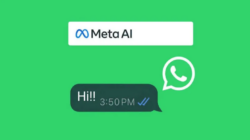Canva adalah salah satu aplikasi desain grafis yang sangat populer dan mudah digunakan. Aplikasi ini memungkinkan pengguna untuk membuat berbagai desain menarik mulai dari poster, presentasi, hingga media sosial. Salah satu fitur yang sering digunakan adalah penambahan gambar ke dalam desain. Berikut ini adalah cara praktis untuk menambahkan gambar sesuai keinginan pada desain di aplikasi Canva.
Langkah-langkah Menambahkan Gambar di Canva
1. Buka Aplikasi Canva dan Pilih Desain
Langkah pertama adalah membuka aplikasi Canva di perangkatmu, baik itu di desktop atau perangkat mobile. Setelah masuk, pilih desain yang ingin kamu buat atau buka proyek yang sudah ada. Kamu bisa memilih dari berbagai template yang tersedia atau memulai desain dari awal.
2. Pilih Menu ‘Uploads’
Untuk menambahkan gambar, pilih menu ‘Uploads’ yang terletak di panel kiri layar. Menu ini memungkinkan kamu untuk mengunggah gambar dari perangkatmu ke dalam Canva.
3. Unggah Gambar
Klik tombol ‘Upload Media’ dan pilih gambar yang ingin kamu tambahkan dari perangkatmu. Canva mendukung berbagai format gambar seperti JPEG, PNG, dan SVG. Setelah gambar diunggah, gambar tersebut akan muncul di panel ‘Uploads’.
4. Seret dan Lepas Gambar ke Desain
Setelah gambar berhasil diunggah, kamu bisa langsung menyeretnya ke area desain. Tempatkan gambar di posisi yang diinginkan dan sesuaikan ukurannya dengan menarik sudut gambar. Canva memungkinkan kamu untuk mengatur tata letak gambar dengan sangat fleksibel.
5. Menggunakan Gambar dari Pustaka Canva
Jika kamu tidak memiliki gambar yang ingin diunggah, Canva menyediakan pustaka gambar yang sangat lengkap. Kamu bisa mencari gambar sesuai kebutuhan dengan menggunakan fitur pencarian di tab ‘Elements’ atau ‘Photos’. Cukup ketik kata kunci gambar yang diinginkan, lalu pilih gambar dari hasil pencarian dan seret ke area desain.
Tips dan Trik Menambahkan Gambar di Canva
1. Gunakan Fitur Crop dan Adjust
Canva memiliki fitur crop yang memungkinkan kamu untuk memotong bagian gambar yang tidak diinginkan. Pilih gambar yang sudah ditambahkan ke desain, klik tombol ‘Crop’, dan sesuaikan area yang ingin dipotong. Selain itu, kamu bisa menggunakan fitur ‘Adjust’ untuk mengatur kecerahan, kontras, dan saturasi gambar agar lebih sesuai dengan desainmu.
2. Tambahkan Filter dan Efek
Untuk membuat gambar lebih menarik, kamu bisa menambahkan filter dan efek. Pilih gambar, klik tombol ‘Filter’, dan pilih dari berbagai filter yang tersedia. Canva juga menyediakan opsi ‘Advanced’ untuk penyesuaian lebih lanjut, seperti mengatur intensitas filter dan efek.
3. Gunakan Layer dan Transparansi
Jika kamu ingin menggabungkan beberapa gambar atau elemen, manfaatkan fitur layer dan transparansi. Dengan mengatur urutan layer, kamu bisa menentukan gambar atau elemen mana yang berada di depan atau belakang. Fitur transparansi memungkinkan kamu untuk mengatur tingkat kejelasan gambar, sehingga bisa menciptakan efek visual yang menarik.
4. Simpan dan Bagikan Desain
Setelah selesai menambahkan gambar dan melakukan penyesuaian, jangan lupa untuk menyimpan desainmu. Klik tombol ‘Download’ di pojok kanan atas untuk menyimpan desain dalam format yang diinginkan. Kamu juga bisa langsung membagikan desain ke media sosial atau mengundang orang lain untuk berkolaborasi melalui fitur ‘Share’.
Kesimpulan
Menambahkan gambar sesuai keinginan pada desain di aplikasi Canva sangatlah praktis dan mudah. Dengan mengikuti langkah-langkah yang telah dijelaskan, kamu bisa memperkaya desainmu dengan gambar-gambar menarik dan relevan. Manfaatkan berbagai fitur yang ditawarkan Canva seperti crop, filter, layer, dan transparansi untuk menghasilkan desain yang kreatif dan profesional. Selamat mencoba dan jadikan desainmu lebih hidup dengan gambar-gambar yang tepat!